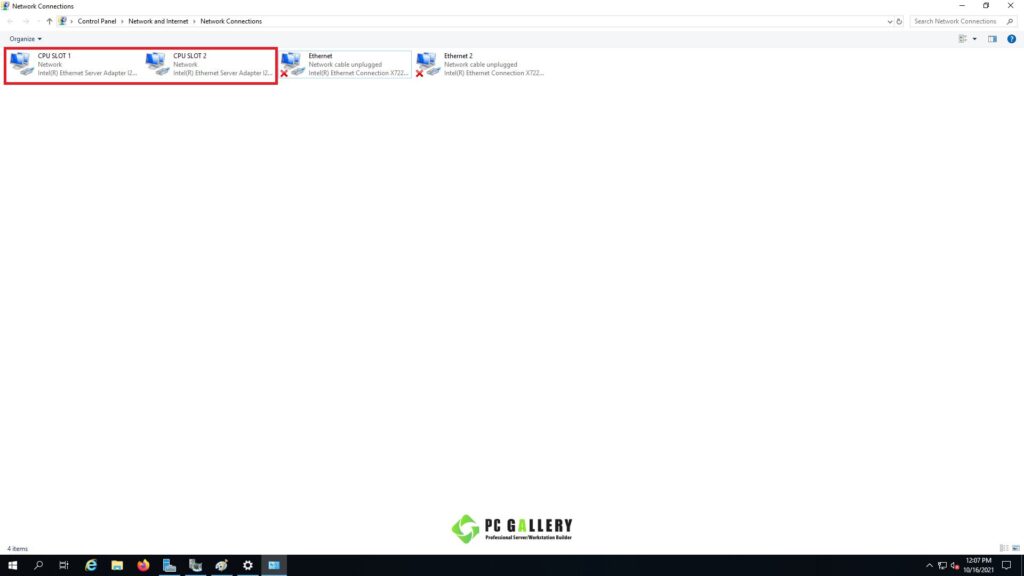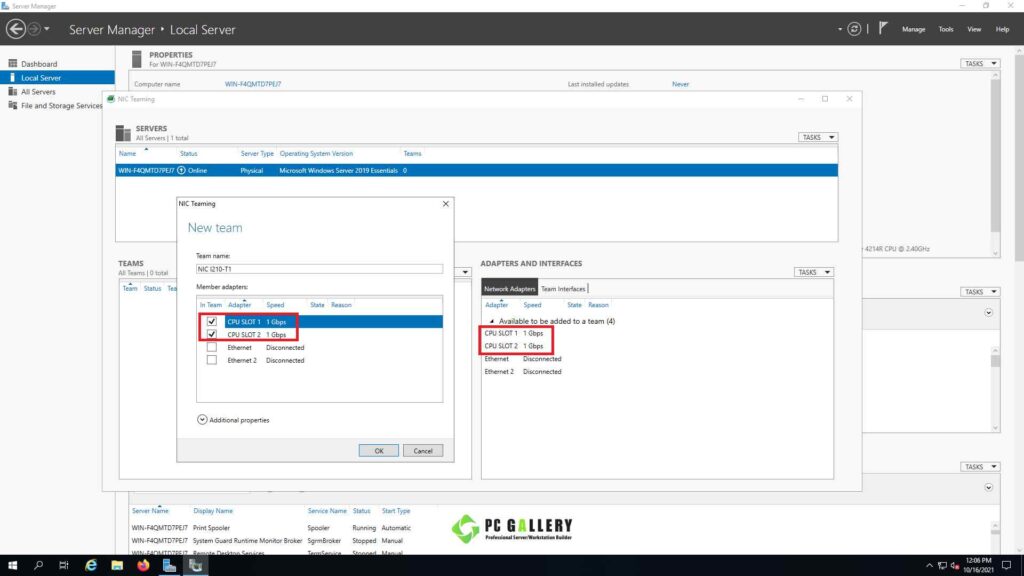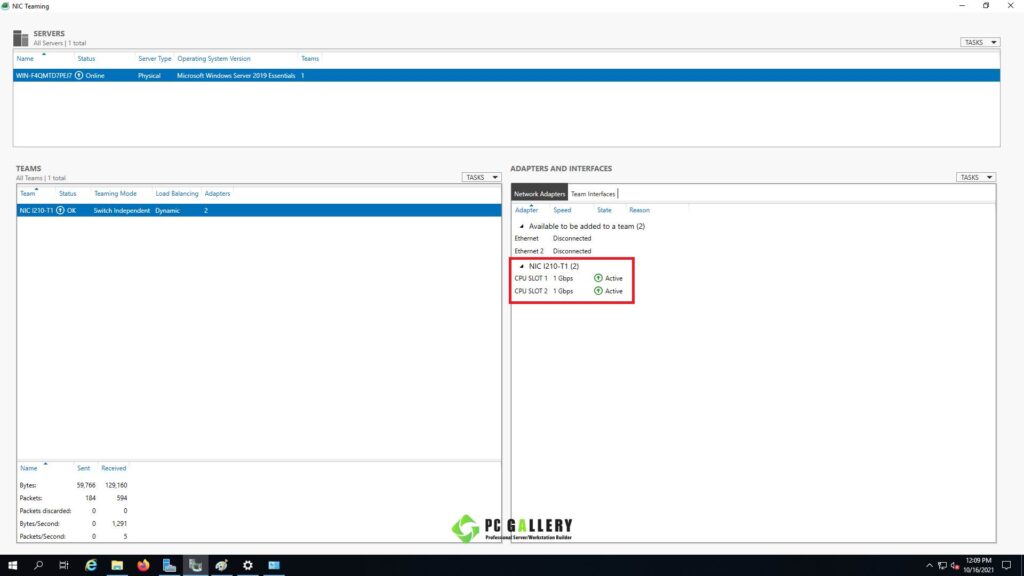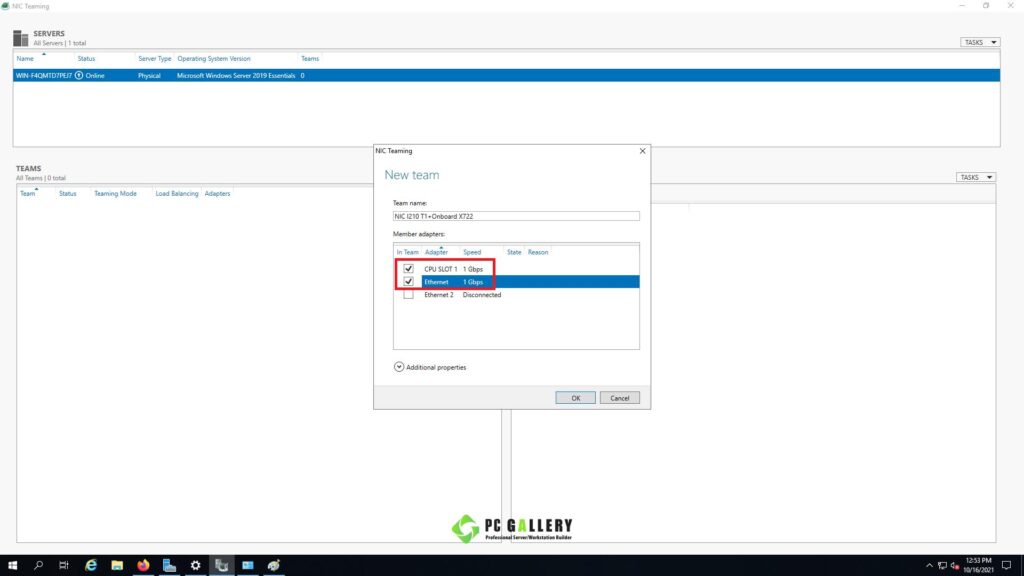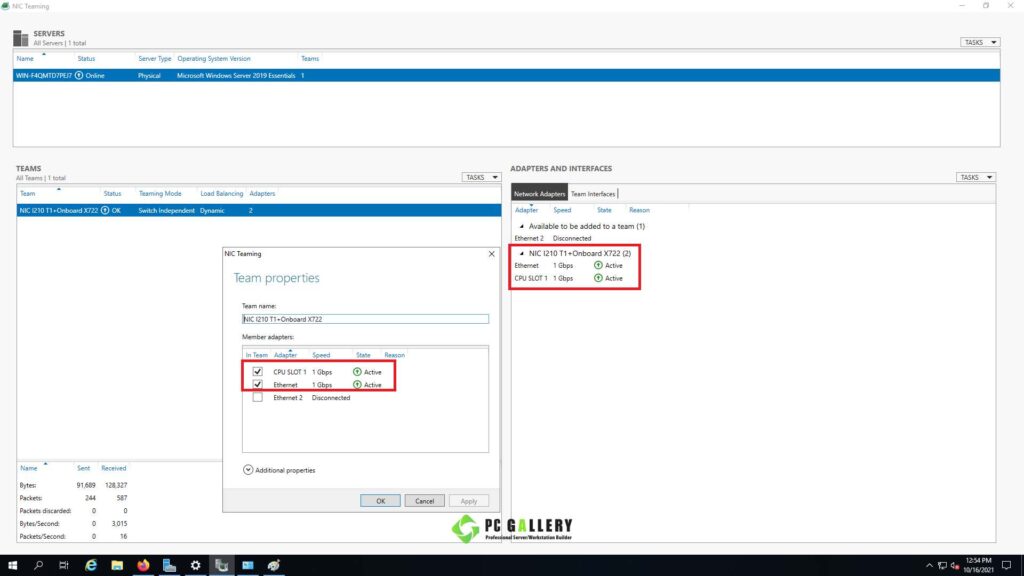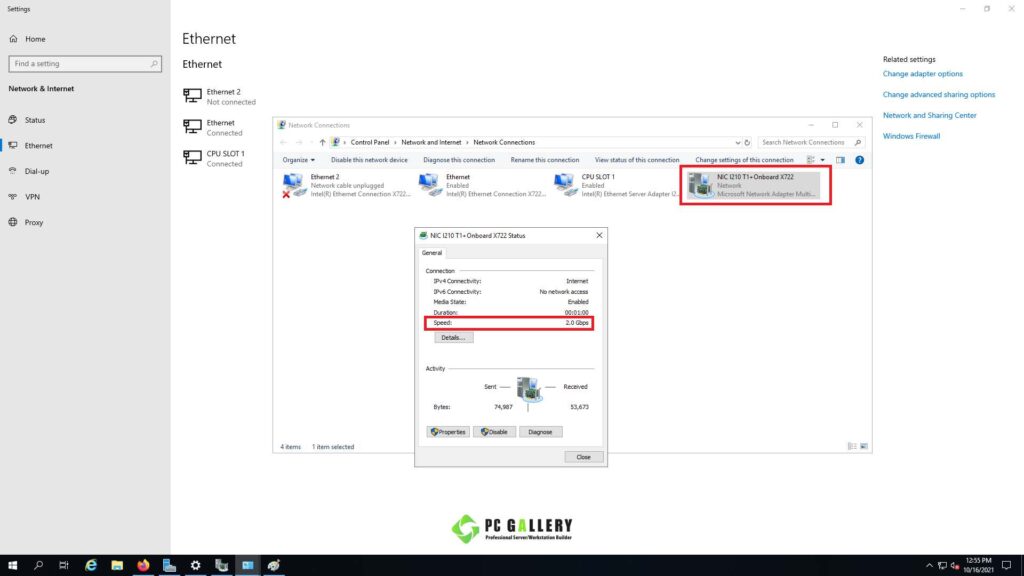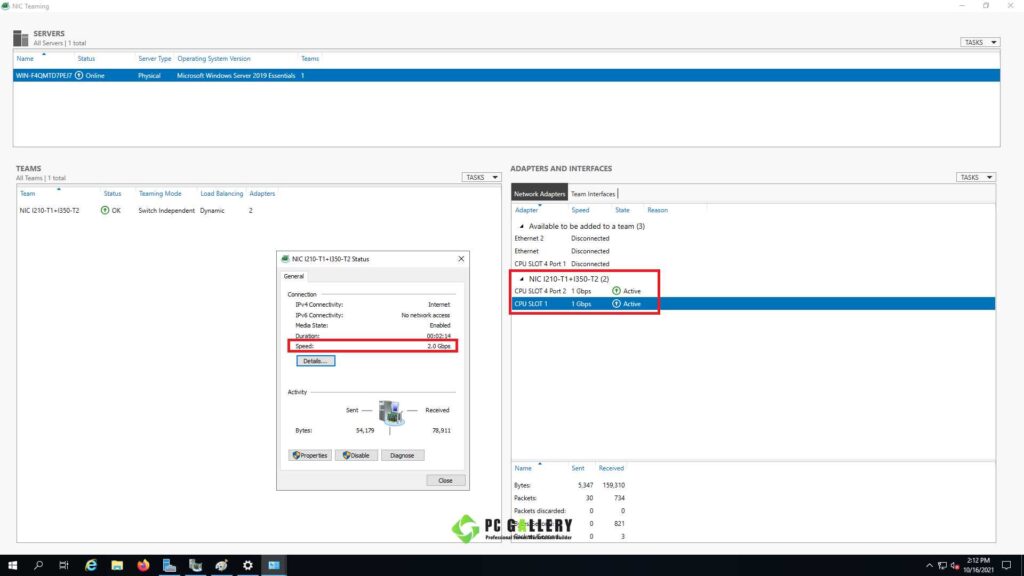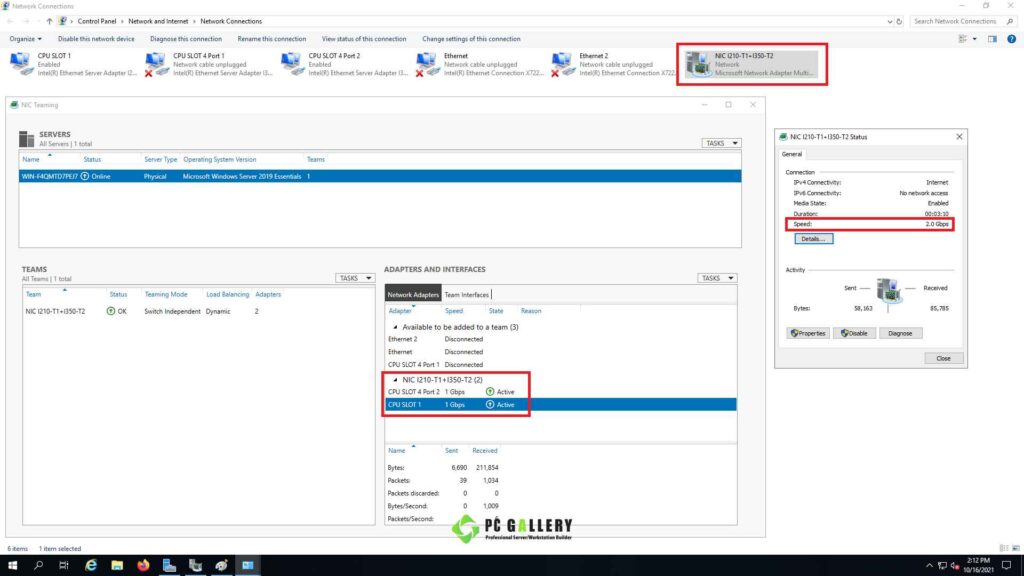ทดสอบ NIC Teaming Lan Card PCIe INTEL I210-T1
ทดสอบ NIC Teaming Lan Card PCIe INTEL I210-T1


ทดสอบ NIC Teaming Lan Card PCIe INTEL I210-T1
สำหรับการทดสอบ Ethernet Server Adapter I210-T1 นั้น ทางพีซี แกลเลอรี่ ได้นำมาทดสอบระบบ NIC Teaming โดยแบ่งการทดสอบออกเป็น 3 การทดสอบ
1.ทดสอบ NIC Teaming โดยทำการทดสอบโดยใช้ Lan Card PCIe Intel I210-T1 จำนวน 2ตัว
2.ทดสอบ NIC Teaming โดยทำการทดสอบโดยใช้ Lan Card PCIe Intel I210-T1 1ตัวจับคู่กับ Lan Onboard (Intel X722)
3.ทดสอบ NIC Teaming โดยทำการทดสอบโดยใช้ Lan Card PCIe Intel I210-T2 จับคู่กับ Lan Card PCIe Intel I350-T2
ก่อนจะชมผลการทดสอบ เรามีคลิปวิดิโอขั้นตอนการติดตั้งระบบ NIC Teaming ให้ชมกันก่อนครับ
การทดสอบที่1: Intel I210-T1 & Intel I210-T1
ขั้นตอนที่1. ทำการติดตั้ง Lan Card PCIe Intel I210-T1 ลงบน Slot PCIe ของ Mainboard และเชื่อมต่อสาย Lan เข้าที่ Port ของ Lan Card
ขั้นตอนที2. ทำการเช็ค Network Connections จะเห็นว่ามีการเชื่อมต่ออยู่ด้วยกัน 2 Network (Lan Card I210 T1 + Lan Card I210 T1)และให้เข้าไปที่ Server Manager > Local Server ซึ่งจะใช้งานบน Windows server เท่านั้น และทำการสร้าง New Team โดยจะพบว่า มีอยู่2การเชื่อมต่อเป็นแบบ 1Gbps ให้ทำการเลือกและรวมเข้าด้วยกัน
ขั้นตอนที่3. หลังจากที่ทำการรวม Lan เข้าด้วยกันแล้วจะพบว่า Port ทั้งสองนั้นจะขึ้นแสดงว่า Active ซึ่งหมายความว่ารวมเสร็จเรียบร้อยแล้ว และเมื่อไปเช็คข้อมูลใน Network Connections จะพบว่ามี Lan กลุ่มที่ทำ Teaming ขึ้นมาและเมื่อเช็ค Status นั้นจะพบว่า Speed ของ Lan นั้นได้เป็น 2.0Gbps
การทดสอบที่2: Intel I210-T1 & Onboard (Intel X722)
ขั้นตอนที่1. ทำการติดตั้ง Lan Card PCIe Intel I210-T1 ลงบน Slot PCIe ของ Mainboard และเชื่อมต่อสาย Lan เข้าที่ Port ของ Card และ Onboard
ขั้นตอนที2. ทำการเช็ค Network Connections จะเห็นว่ามีการเชื่อมต่ออยู่ด้วยกัน 2 Network (Lan Card + Onboard X722)และให้เข้าไปที่ Server Manager > Local Server ซึ่งจะใช้งานบน Windows server เท่านั้น และทำการสร้าง New Team โดยจะพบว่า มีอยู่2การเชื่อมต่อเป็นแบบ 1Gbps ให้ทำการเลือกและรวมเข้าด้วยกัน
ขั้นตอนที่3. หลังจากที่ทำการรวม Lan เข้าด้วยกันแล้วจะพบว่า Port ทั้งสองนั้นจะขึ้นแสดงว่า Active ซึ่งหมายความว่ารวมเสร็จเรียบร้อยแล้ว และเมื่อไปเช็คข้อมูลใน Network Connections จะพบว่ามี Lan กลุ่มที่ทำ Teaming ขึ้นมาและเมื่อเช็ค Status นั้นจะพบว่า Speed ของ Lan นั้นได้เป็น 2.0Gbps
การทดสอบที่3: Intel I210-T1 & Intel I350-T2
ขั้นตอนที่1. ทำการติดตั้ง Lan Card PCIe Intel I210-T1 และ Lancard PCIe Intel I350-T2 ลงบน Slot PCIe ของ Mainboard และเชื่อมต่อสาย Lan เข้าที่ Port ของ Card
ขั้นตอนที2. ทำการเช็ค Network Connections จะเห็นว่ามีการเชื่อมต่ออยู่ด้วยกัน 2 Network (Lan Card I210-T1+Lan Card I350-T2 )และให้เข้าไปที่ Server Manager > Local Server ซึ่งจะใช้งานบน Windows server เท่านั้น และทำการสร้าง New Team โดยจะพบว่า มีอยู่2การเชื่อมต่อเป็นแบบ 1Gbps ให้ทำการเลือกและรวมเข้าด้วยกัน
ขั้นตอนที่3. หลังจากที่ทำการรวม Lan เข้าด้วยกันแล้วจะพบว่า Port ทั้งสองนั้นจะขึ้นแสดงว่า Active ซึ่งหมายความว่ารวมเสร็จเรียบร้อยแล้ว และเมื่อไปเช็คข้อมูลใน Network Connections จะพบว่ามี Lan กลุ่มที่ทำ Teaming ขึ้นมาและเมื่อเช็ค Status นั้นจะพบว่า Speed ของ Lan นั้นได้เป็น 2.0Gbps
**สำหรับการทดสอบ Ethernet Server Adapter Intel I210-T1 นั้นจะเห็นได้ว่าสามารถรองรับการทำ NIC Teaming ได้หลากหลายรูปแบบซึ่งเป็นข้อมูลเบื้องต้นสำหรับลูกค้าที่สนใจ Ethernet Server Adapter Intel I210-T1 ไปไว้ใช้งาน
สำหรับ Link สั่งซื้อ https://www.pcgallery.co.th/product/i210-t1/
Testing


ทดสอบสัญญาณ SGPIO บน C422WS/IPMI

ทดสอบทำ RAID บนเครื่อง 2U RDP2112-X12DPL-i6

Social Media
Related Post

Unbox Card ARECA 1886-4N8I
สวัสดีครับ วันนี้ พีซี แกลเลอรี่ ได้นำ Card ของทางค่าย ARECA มา Unbox ให้เพื่อนๆได้รับชมกันครับ โดยอุปกรณ์ภายในกล่องจะมีอะไรมาให้บ้างและหน้าตาของ Card ARECA-1886-4N8I นั้นเป็นอย่างไรรับชมข้อมูลทางด้านล่างนี้ได้เลยครับ https://www.youtube.com/watch?v=LOK0JaK_HWI ก่อนอื่นเลยครับมาดูอุปกรณ์ที่ให้มาทางด้านในกล่องกันก่อนนะครับ

รีวิวเครื่อง 1U RSP1104-Z690D4U Intel Core i9-12900K 16Cores 24Threads DDR5
วันนี้ทาง PC Gallery นำเครื่อง PowerRACKน้องใหม่ GEN12 มาให้ทุกท่านได้ชมกัน ซึ่งเครื่องนี้ก็คือ เครื่อง 1U RSP1104-Z690D4U เซิฟเวอร์ระดับ Hi-End ที่มาพร้อม Intel Gen12 Core i9-12900K 16Core 24Threads

RS10402S-E3C236D4M-4L
PCG Server RS10402S-E3C236D4M-4L สวัสดีครับ กลับมาพบกันอีกแล้วกับบทความ Review, วันนี้ผมมี Server ตัวนึงมาแนะนำ ที่มี OCP Ports มาให้ใช้ถึง 2 ช่อง ใส่อุปกรณ์เสริมต่อยอดได้อีกมากมาย แถมเป็นเซิฟเวอร์ที่มีขนาดเพียงแค่ 1U เท่านั้น สเป็คจะเป็นอย่างไร

สาธิตการทดสอบ Server Mgmt บนเครื่อง Server Supermicro SYS-111E-WR
ข้อมูลสาธิตการเข้าใช้งานสำหรับ Server Management ของเครื่อง Server 1U Supermicro SYS-111E-WR มีวิธีการตั้งค่าบนหน้า BIOS จนถึงกระบวนการเข้าใช้งาน Remote IPMI รวมถึงข้อมูลที่พบในส่วนของ Sensors ต่างๆของเครื่อง ขั้นตอนที่1.